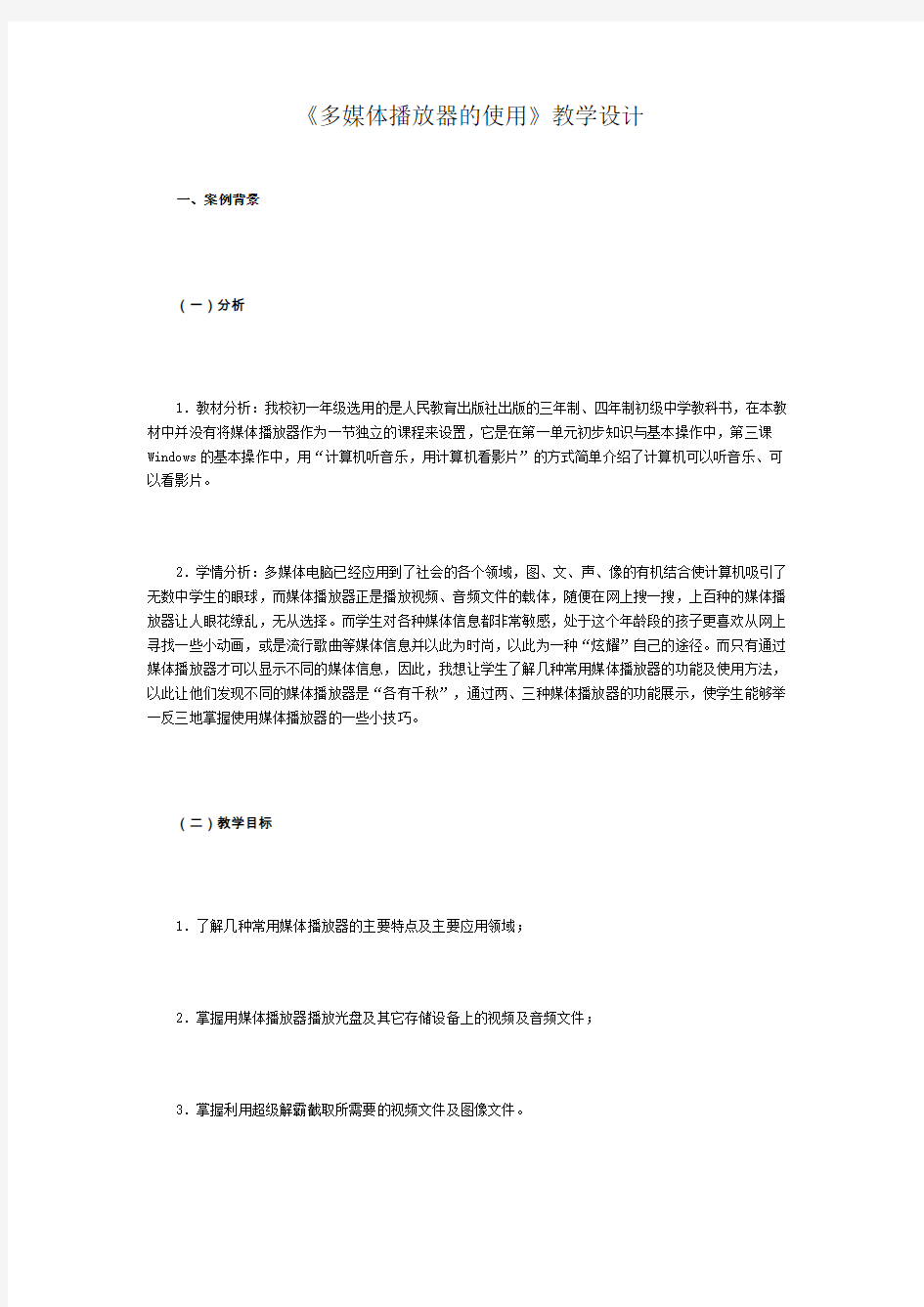
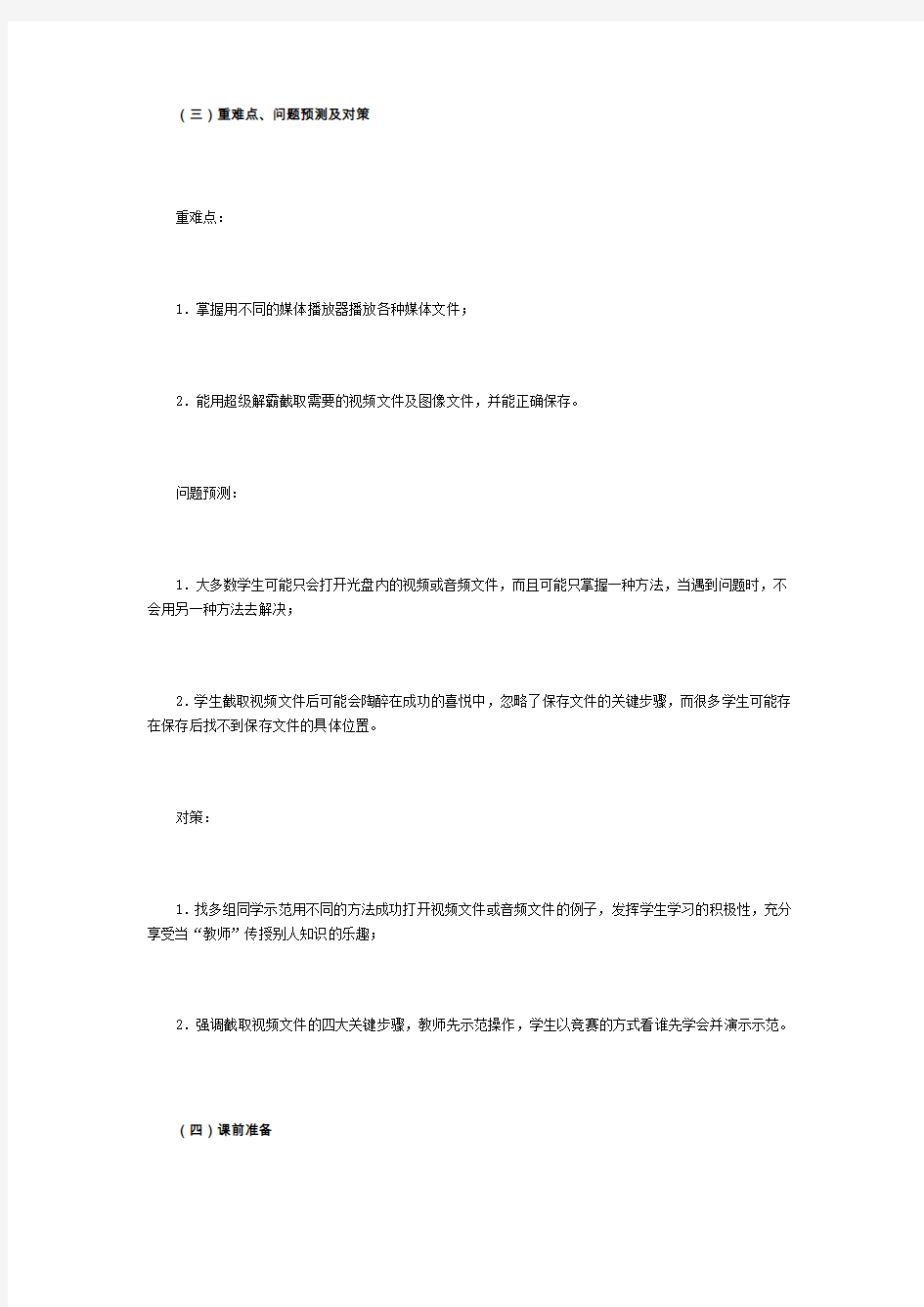
《多媒体播放器的使用》教学设计
一、案例背景
(一)分析
1.教材分析:我校初一年级选用的是人民教育出版社出版的三年制、四年制初级中学教科书,在本教材中并没有将媒体播放器作为一节独立的课程来设置,它是在第一单元初步知识与基本操作中,第三课Windows的基本操作中,用“计算机听音乐,用计算机看影片”的方式简单介绍了计算机可以听音乐、可以看影片。
2.学情分析:多媒体电脑已经应用到了社会的各个领域,图、文、声、像的有机结合使计算机吸引了无数中学生的眼球,而媒体播放器正是播放视频、音频文件的载体,随便在网上搜一搜,上百种的媒体播放器让人眼花缭乱,无从选择。而学生对各种媒体信息都非常敏感,处于这个年龄段的孩子更喜欢从网上寻找一些小动画,或是流行歌曲等媒体信息并以此为时尚,以此为一种“炫耀”自己的途径。而只有通过媒体播放器才可以显示不同的媒体信息,因此,我想让学生了解几种常用媒体播放器的功能及使用方法,以此让他们发现不同的媒体播放器是“各有千秋”,通过两、三种媒体播放器的功能展示,使学生能够举一反三地掌握使用媒体播放器的一些小技巧。
(二)教学目标
1.了解几种常用媒体播放器的主要特点及主要应用领域;
2.掌握用媒体播放器播放光盘及其它存储设备上的视频及音频文件;
3.掌握利用超级解霸截取所需要的视频文件及图像文件。
(三)重难点、问题预测及对策
重难点:
1.掌握用不同的媒体播放器播放各种媒体文件;
2.能用超级解霸截取需要的视频文件及图像文件,并能正确保存。
问题预测:
1.大多数学生可能只会打开光盘内的视频或音频文件,而且可能只掌握一种方法,当遇到问题时,不会用另一种方法去解决;
2.学生截取视频文件后可能会陶醉在成功的喜悦中,忽略了保存文件的关键步骤,而很多学生可能存在保存后找不到保存文件的具体位置。
对策:
1.找多组同学示范用不同的方法成功打开视频文件或音频文件的例子,发挥学生学习的积极性,充分享受当“教师”传授别人知识的乐趣;
2.强调截取视频文件的四大关键步骤,教师先示范操作,学生以竞赛的方式看谁先学会并演示示范。
(四)课前准备
一张自己喜欢的MTV音乐VCD光盘,或一段有价值的视频文件。
(五)教学流程
1.结合教材,导课并深入挖掘媒体含义,学习常见英语词汇;
2.拓展视野,介绍多媒体播放软件特点;
3.举一反三,同一功能实现于不同软件;
4.培养观察能力,创造性地使用具有不同特点的多媒体播放软件。
(六)教学课时:2课时
说明:第一课时安排在教室,第二课时安排在机房。
二、教学实录
第一课时:(在班级)
师:看屏幕,大家应该了解今天要学习的主题是“媒体播放器”,媒体播放器顾名思义就是播放媒体的机器或软件,那有没有人告诉我,你认为什么是媒体?
生:报纸?电视?杂志?
师:它们似乎都是承载信息的载体,让我们看一下教材中对“媒体”是如何定义的,快速阅读30页的“知识窗”,30秒。
生:文字、声音、图形、图像、动画和视频等可以用来表达与传递信息。习惯上,把它们看作不同的媒体。把多种媒体结合起来,就成了人们常说的多媒体。
师:“念”的非常好。我们可以用自己的语言说明。现在,对比一下专业人事对“媒体”是如何定义的。
打开幻灯片1:“媒体”一词来自于英文的media。在英文中media的词义更多的应当是“媒介”的意思;在计算机领域中,“媒体”包括两层含义:一是存储信息的实体,如:U盘、光盘等,二是信息表示和传播的载体。如:文字、声音、图形、图像、动画和视频等。
师:这里诠释的可能比教材更全面,而在大学的教材中,是从五个层面对“媒体”进行分析解释的,如果你们想更深入了解,课下可以上网查一些相关的资料。“media”让我们大声的读出来……
生:media……
师:(板书)PC是什么?
生:个人计算机
师:(板书)能猜出MPC是什么?
移液器的使用方法及注意事项 一、范围 本标准适用于移液器使用、维护和保养。 二、内容 一个完整的移液循环,包括吸头安装——容量设定——预洗吸头——吸液——放液——卸去吸头等六个步骤。每一个步骤都有需要遵循的操作规范。 1.吸头安装:正确的安装方法叫旋转安装法,具体的做法是,把白套筒顶端插入吸头(无论是散装吸头还是盒装吸头都一样),在轻轻用力下压的同时,把手中的移液器按逆时针方向旋转180度。切记用力不能过猛,更不能采取剁吸头的方法来进行安装,因为那样做会对您手中的移液器造成不必要的损伤。 2.容量设定:正确的容量设定分为两个步骤,一是粗调,即通过排放按钮将容量值迅速调整至接近自己的预想值;二是细调,当容量值接近自己的预想值以后,应将移液器横置,水平放至自己的眼前,通过调节轮慢慢地将容量值调至预想值,从而避免视觉误差所造成的影响。在容量设定时,还有一个需要特别注意的地方。当我们从大值调整到小值时,刚好就行;但从小值调整到大值时,就需要调超三分之一圈后再返回,这是因为计数器里面有一定的空隙,需要弥补。 3.预洗吸头:在我们安装了新的吸头或增大了容量值以后,应该把需要转移的液体吸取、排放两到三次,这样做是为了让吸头内壁形成一道同质液膜,确保移液工作的精度和准度,使整个移液过程具有极高的重现性。其次,在吸取有机溶剂或高挥发液体时,挥发性气体会在白套筒室内形成负压,从而产生漏液的情况,这时就需要我们预洗四到六次,让白套筒室内的气体达到饱和,负压就会自动消失。 4.吸液:先将移液器排放按钮按至第一停点,再将吸头垂直浸入液面,浸入的深度为:P2、P10小于或等于1毫米,P20、P100、P200小于或等于2毫米,P1000小于或等于3毫米,P5ML、P10ML小于或等于4毫米(浸入过深的话,液压会对吸液的精确度产生一定的影响,当然,具体的浸入深度还应根据盛放液体的容器大小灵活掌握),平稳松开按钮,切记不能过快。 5. 放液:放液时,吸头紧贴容器壁,先将排放按钮按至第一停点,略作停顿以后,再按至第二停点,这样做可以确保吸头内无残留液体。如果这样操作还有残留液体存在的话,您就应该考虑更换吸头了。 6. 卸掉吸头:卸掉的吸头一定不能和新吸头混放,以免产生交叉污染。 两分钟检查法:这是可以对手中移液器进行快速检查的一种简单方法,通过检查,来判断我们手中的移液器是否处于一种正常的工作状态。 1、测漏:我们手中的移液器叫空气排代式移液器,如果出现漏气的情况,那我们的取样结果就肯定不会准确,这将直接影响到我们实验的最终结果,后果是比较比较严重的。那么,如何判断移液器是否漏气呢?这就需要我们对它做一个简单的测试,首先,取一个透明的容器,装上水,将需要测试的移液器装上吸头,吸上水,如果是P 2、P10、P20、P100、P200的移液器,请将吸头浸入液面1——2毫米,静待20秒,观察吸头内部液面是否下降,如果下降了,就说明您手中的移液器出现了漏气的情况;如果是P1000、P5000、P10ML的移液器,请将吸头朝下悬垂20秒,观察是否有液体下滴,如果有,说明您手中的移液器也出现了漏气的情况。出现了漏气的情况怎么办呢? 2、查找故障原因:首先,检查吸头安装是否到位,换掉吸头再次测试,以排除因吸头的关系产生的漏气情况;接着,检查白套筒的端口部份(即白套筒与吸头接触的部份)是否有刮痕;
《使用“计算器”》教学设计 学校:安定区大城小学年级:三年级授课教师:马丽娟 教学目标 知识与技能 1、会使用数字小键盘快速输入数据。 2、会使用“计算器”做数学题。 过程与方法 1、通过使用鼠标、键盘等方式操作计算器,体会软件操作方法的多样性。 2、通过口算和机算、键盘输入数字和鼠标输入数字的比较,感受到计算机的优越性与便捷性。 情感态度与价值观 在用计算器解决教学问题的过程中,体验方式方法的多样性,并将所学知识和技能应用于生活的乐趣。 教学重难点 教学重点:会使用计算器进行大数目的计算,了解计算器中的“+ -×÷”是哪几个键,熟练使用鼠标和键盘两种方式输入数字。 教学难点:会用计算机解决实际生活中的问题。 教学准备 一台实物计算机、学生课前带上纸和笔。 课时安排:1课时 教学过程 一、情境引入
欣赏一段好听的“计算机演奏”,让学生感受到计算机的魅力。 二、对比导入,激发兴趣 通过小游戏(口算和机算)引出课题。 三、自我探究,学习新知 2、学生自学,找到打开“计算器”的过程。 3、找一找“计算器”中的“+ -×÷”运算符是哪几个按键。 4、讨论并实践计算器中“←、CE、C”的作用。 四、情境创设,用于实践 出示三年级学生“爬山”食品采购清单,请学生帮助计算。 五、练习巩固 学生用“鼠标点击计算器”以及用“键盘上的数字区”两种输入方式计算课本第23页的“练一练”,让他们实践得出哪种的输入方式更快些。 六、课后拓展 打字键区已经有1-0的数字键了,为什么还要单独设置一个数字键区呢?(为了能够更快速、便捷的输入数字)。 七、课堂总结 1、“计算器”打开的方法:开始—程序—附件—计算器。 2、实物的“+ -×÷”是计算器的“+ - * / ”。 八、作业布置 用你所学计算机的知识解决实际生活中的一个问题。 课后反思:
科学型计算器的使用 今天别人让我算arcsin 0.9428,着实把我为难了一下,折腾了一会儿终于出来了,写下。选择科学型计算器之后,输入0.9428,再选择下面的那个Inv(复选框) inverse [?in?v?:s] adj. 相反的, 反向的,再点sin 就是出来结果了。 先选中Inv 就表示要是进行arc运算了,再点sin或cos就行了 以下是各个键的含义: 下表描述了计算器的功能: 按钮功能 % 按百分比的形式显示乘积结果。输入一个数,单击“*”,输入第二个数,然后单击“%”。例如,50 * 25% 将显示为12.5。也可执行带百分数的运算。输入一个数,单击运算符(“+”、“-”、“*”或“/”),输入第二个数,单击“%”,然后单击“=”。例如,50 + 25%(指的是50 的25%)= 62.5。 ( 开始括号的新层。当前的层数显示在“)”按钮上方的框中。括号的最多层数为25。 ) 结束括号的当前层。 * 乘法。 + 加法。 +/- 改变显示数字的符号。 - 减法。 . 插入小数点。 / 除法。 0–9 将此数字置于计算器的显示区。1/x 计算显示数字的倒数。 = 对上两个数字执行任意运算。若要重复上一次的运算,请再次单击“=”。 A–F 在数值中输入选中字母。只有在十六进制模式为开启状态时该按钮才可用。 And 计算按位AND。未定义逻辑运算符的行为,除非输入的数字为整数。 Ave 计算“统计框”对话框中显示数值的平均值。若要计算平均方值,请使用“Inv”+“Ave”。只有先单击“Sta”,该按钮才可用。 Backspace 删除当前显示数字的最后一位。 站将显示数字转换为二进制数字系统。最大的无符号二进制数值是将64 位全都设置为1。 C 清除当前的计算。CE 清除显示数字。 cos 计算显示数字的余弦。若要计算反余弦,请使用“Inv”+“cos”。若要计算双曲余弦,请使用
神奇的计算器教学设计 教学内容: 介绍电子计算器,运用计算器进行四则运算,探索计算规律。(课文第38页的内容) 重点:运用计算器进行一些简单的四则运算。 难点:对计算器一些功能键了解。 关键:利用实物加强练习、应用 教学目标: 1、使学生认识阈学会使用计算器。 2、会利用计算器进行一些四则运算,并探索一些数学规律。 教具准备: 计算器、实物投影仪。 学具准备: 电子计算器(最好每人一个)。 教学过程: 一、提示课题: 1、教师取出电子计算器,让学生也合出自己的计算器。 教师:猜一猜,今天,这一节刘我们一起学习什么? 学生:认识计算器。 板书呈现:神奇的计算器。 2、教师:你知道如何使用计算器吗? 二、引导探索 3、让学生说一说他自己所掌握的使用计算器的方法。 这时,学生可能会展示一些简单的加、减速法的计算方法。教师应给学生提供较多时间,让学生展示自己的技能、知识。从中也可以了解本班学生对操作计算器的认识程度,为教学工作提供帮助。 4、认识一些功能键。 (1)由学生来说明。 随着计处器的普及,大多数学生在教师讲解计算器的使用方法前,已经懂得了一些操作计算器的方法以,所以本活动可以先让一部分学生做小才师,来介绍计算器各功能键的作用,然后根据学生的介绍,教师再作适当的补充。 集中说明一些功能键的作用。 ①开关及清除键。 按一下此键,打开计算器,再按一下就关赣计算器。 ②运处符号键。 只要介绍“+、-、×、/“键的使用方法。 ③数学键 数字键的使用。如按1 2 。显示屏就显示“1 2”。 ④等号键 按下数字键及运算符号键后,按下此键,显示屏就显示出输入算式的计算结果。 ⑤小数点键 按下此键,就呈现一个小数点 因为学生所准备的计算器的型号不同,所以各计算器中配置的功能键也不一样,以上5种功能键是比较普遍的存在。如果学生有兴趣,教师还可以借助一些计算器,介绍一些其他的功
普通的计算器相信大家都会用,大家经常用来加减乘除,快速计算结果。有些小小的功能键能事半功倍,而这些功能可能有很多人从未使用过,在网上找了些资料,又根据自己实际使用中的经验,把那些个功能键的作用及使用方法给整理了一下。 M+:把目前显示的值放在存储器中,是计算结果并加上已经储存的数,(如屏幕无"M"标志即存储器中无数据,则直接将显示值存入存储器)。 M-:从存储器内容中减去当前显示值,是计算结果并用已储存的数字减去目前的结果,如存贮器中没有数字,按M-则存入负的显示屏数字。 MS:将显示的内容存储到存储器,存储器中原有的数据被冲走。 MR:按下此键将调用存储器内容,表示把存储器中的数值读出到屏幕,作为当前数值参与运算。 MC:按下时清除存储器内容(屏幕"M"标志消除)。 MRC:第一次按下此键将调用存储器内容,第二次按下时清除存储器内容。 GT:GT=Grand Total 意思是总数之和,即按了等号后得到的数字全部被累计相加后传送到GT存储寄存器。按GT后显示累计数,再按一次清空。 MU(Mark-up and Mark-down键):按下该键完成利率和税率计算,详见例3; CE:清除输入键,在数字输入期间按下此键将清除输入寄存器中的值并显示"0",可重新输入; AC:是清除全部数据结果和运算符。 ON/C:上电/全清键,按下该键表示上电,或清除所有寄存器中的数值。 使用举例: 例1. 先按32×21,得数是672。然后按下“M+”,这样就可以把这个答案保存下来,然后我们按“8765-”,再按“MR”就可以把刚才的672调出来了,最后我们就可以得到答案8093。
例2. 在计算时使用记忆键能够使操作简便,例如计算×2+×3可以这样做:按5、.、4、5、×、2、=,会显示出,按M+(记忆),按4、.、7、×、3、=,会显示出,按M+(记忆),按MR会显示出25(呼出记忆的两个数相加后的结果)。 例3、 MU(Mark-up and Mark-down键):按下该键完成利率和税率计算. 关于"MU"的加减乘除四项功能用法如下: 乘法 A×B MU 相当于 A+(A+B%) 用途1、知道本年数额与增长率,求预计明年数额。如今年销售收入100,预计增长率为%,求明年数。按100 X MU 即出结果为 用途2、计算增值税,由不含税价计算含税价。如不含税销售收入3500元,计算含税销售收入,假定税率为17%,按3500 X 17 MU 即出结果4095 减法 A-B MU 相当于(A-B)/B 的百分比 用途知道当年收入与去年收入求增长率。如今年3000,去年2800,计算增长率,按3000-2800 MU 即出结果当然结果是百分比 除法 A÷B MU 相当于A/(1-B%) 用途1、求成本为120,销售利润率为25%,求销售收入,按120÷25 MU 即出结果160 (看清了,不是成本利润率,成本利润率公式是A x(1+B%)) 用途2、计算消费税组成计税价格,由不含税计算含税价,如不含税1200,适用税率30%,计算含税,按1200÷30 MU 即出结果1714. 加法 A+B MU 相当于(A+B)/B 的百分比
移液枪的使用方法 工具/原料 移液枪(器) 步骤/方法 1 1调节量程 在调节量程时,如果要从大体积调为小体积,则按照正常的调节方法,逆时针旋转旋钮即可;但如果要从小体积调为大体积时,则可先顺时针旋转 刻度旋钮至超过量程的刻度,再回调至设定体积,这样可以保证量取的最高精确度。在该过程中,千万不要将按钮旋出量程,否则会卡住内部机械装置而损坏了移液枪。 2 2装配枪头(吸液嘴)的 在将枪头套上移液枪时,正确的方法是将移液枪垂直插入枪头中,稍微用力左右微微转动即可使其紧密结合。如果是多道(如8道或12道)移液枪,则可以将移液枪的第一道对准第一个枪头,然后倾斜地插入,往前后方向摇动即可卡紧。枪头卡紧的标志是略为超过O型环,并可以看到连接部分形成清晰的密封圈。 3 3移液的方法 移液之前,要保证移液枪、枪头和液体处于相同温度。吸取液体时,移液枪保持竖直状态,将枪头插入液面下2-3毫米。在吸液之前,可以先吸放几次液体以润湿吸液嘴(尤其是要吸取粘稠或密度与水不同的液体时)。这时可以采取两种移液方法。 一是前进移液法。用大拇指将按钮按下至第一停点,然后慢慢松开按钮回原点。接着将按钮按至第一停点排出液体,稍停片刻继续按按钮至第二停点吹出残余的液体。最后松开按钮。 二是反向移液法。此法一般用于转移高粘液体、生物活性液体、易起泡液体或极微量的液体,其原理就是先吸入多于设置量程的液体,转移液体的时候
不用吹出残余的液体。先按下按钮至第二停点,慢慢松开按钮至原点。接着将按钮按至第一停点排出设置好量程的液体,继续保持按住按钮位于第一停点(千万别再往下按),取下有残留液体的枪头,弃之。 4 4移液枪的正确放置 使用完毕,可以将其竖直挂在移液枪架上,但要小心别掉下来。当移液枪枪头里有液体时,切勿将移液枪水平放置或倒置,以免液体倒流腐蚀活塞弹簧。
“ “ “ 《用计算器计算》教学设计 教学目标: 1、知识与技能 了解计算器各键的用途与用法,会用计算器进行有理数加、减、乘、除、乘方运算以及 混合运算。 2、过程与方法 通过动手操作、合作与交流,并借助计算器的说明书,自主探究计算器的使用方法,会 用计算器进行有理数加、减、乘、除、乘方运算以及混合运算。 重点、难点: 1、重点:掌握计算器常用功能的使用。 2、难点:熟练运用计算器进行有理数加、减、乘、除、乘方运算。 教学过程: 一、创设情景,导入新课 1、在当今的信息世界中,计算器已成为人们广泛使用的计算工具,它能使我们从繁杂 的运算中解放出来,有更多的时间、精力去做更有意义的活动。 2、计算器按功能可分为简单计算器、科学计算器、图形计算器等。计算器主要由键盘 和显示器组成。 3、本节课我们学习科学计算器的使用方法。 二、合作交流,解读探究 1、科学计算器的常用键盘介绍 (1)运算键:“+”、“-”、“×”、“÷”、“ x y ”分别进行加、减、乘、除、乘方运算。 (2)功能键: AC/ON ”是开启计算器键, DEL ”是清除键, =”的功能是完成运算或 执行指令,“OFF ”是关闭计算器键。 2、科学计算器的简单使用介绍 (1)乘幂运算的输入方法,如计算 28 ,按键“2” “ x y ” “8” “=”。 3 (2)分数的输入,如 3 ,按键“3” “ablc ” “3” “ablc ” “4”。 4 (3)科学计算器能够先乘方、再乘除、最后加减,所以作混合运算时,按键顺序与书 写顺序完全一样。 (4)输入错误时的改正:用左右方向键将光标移到你要改正的位置,按“DEL ”键消除 目前光标键在位置的数字,修改后,再按光标键返回原来的位置。 3、师生互动,操作实践 用计算器器计算下列各题: (1)135+88 (2)211-134 (3)26×14÷4 (4)0.375×(-18)+5 (5) 2 3 + 3 2 ×(-4) (6)23×1 3 5
科学计算器的科学用法集团文件版本号:(M928-T898-M248-WU2669-I2896-DQ586-M1988)
科学计算器在统计学中的应用一.均差、方差的算法 如图中所圈出的按键是计算均值和方差过程中所需要用的键,下面开始具体的操作讲解。 1.首先进入方差分析的计算模式 打开科学计算器——MODE键——此时会出现三个选项(COMP/SD/REG),直接按数字键2就可以进入方差分析的模式。 PS:观察计算器的顶端位置会出现SD字样,说明已经进入该计算模式 2.录入待计算数据(此处以22,12,54,34,43,23六个数为例) 直接输入第一个数字22——按M+键输入第二个数字12——按M+键输入第三个数字54,依次类推,到最后一个数字结束时按M+键结束 3.进行计算 数据录取完毕之后按shift键(部分计算器是2ndf)——按数字键2此时会出现三个选项x???、x6n和x6n-1,其中第一个就是所求的均值,第三个就是所求的样本方差 点击数字键1然后输入等号就可以得到均值 点击数字键3然后输入等号就可以得到方差 值得注意的是计算完均值需要输出方差的时候需要先按shift键再按数字键3才可以的 此处例子的均值为31.11,方差为15.41 4.强调(恢复初始状态)
在用科学计算器进行均值和方差的计算时,在每次计算完毕之后需要将计算器恢复到默认状态,然后再进行其他的计算。 首先按shift键——然后按MODE键,此时已经进清除状态,界面会显示三个状态,分别是Mcl、Mode和All,选择其中任意一个然后输入=键就完成了相应的清除功能了。 选择2就是清除了方差和均值的计算模式, 选择3则清除了你对计算器所有的设置,回到了默认状态 另外,如果在一次方差和均值计算中不小心输错了数据,则需要首先清除方差均值计算模式,再次进入后重新计算,否则容易出现错误。二.排列组合的运算 排列组合所需要的是nPr、nCr这两个函数,,他们为同一个按键,按 组合:输入过程中先输入数字n的值,然后按nCr键,再输入m值,最后输入等号就可以得到结果咯 排列:输入过程中先输入数字n的值,按shift键,然后再按nCr键,再输入m值,最后输入等号就可以得到结果咯 5——nCr——2=10 5——shift——nCr——2=20 三.对数值的计算
我们使用到的计算模式只有2种: COMP :基本算术运算 SD :标准差 下列介绍中一至八使用的是COMP 模式,九使用的是SD 模式 模式选择按键过程: MODE CLR 1 (此时选择的是COMP :基本算术运算模式) MODE CLR 2 (此时选择的是SD :标准差模式) 一、分数:需使用 ab/c 健 1、例如计算:5 231+ 按键过程为:1 ab/c 3 + 2 ab/c 5 = 2、例如计算:5 231? 按键过程为:1 ab/c 3 ? 2 ab/c 5 = 二、小数换成分数 1、例如0.68换成分数 按键过程为:0.68 = ab/c = 三、指数 1、例如计算5 8 按键过程为: 8 =∧5 2、例如计算()42- 按键过程为:( (-)2 )=∧4 3、例如计算2 3-
按键过程为:3∧ ( (-)2 )= (注:此时结果显示的是小数,按ab/c 转换成分数) 4、例如计算3227 按键过程为:27∧( 2 ab/c3 )= 四、对数:常规计算器只有g l 即以10为底的对数,在计算时需用到换地公式 b a b c c a log log log = 例如计算:2log 8 按键过程为:log2 ÷ log8 = (注:此时结果显示的是小数,按ab/c 转换成分数) 五:开方 1、 计算 9 按键过程为: 9= 2、 计算38 按键过程为:SHIFT 3 8 = 3、 计算416 按键过程为:4 SHIFT x 16= 六、计算组合数:使用nCr 健 1、计算4 10c 按键过程为:10 nCr 4=
§2.12 计算器的使用 教学目标: 1、会使用计算器进行有理数的加、减、乘、除、乘方的混合运算。 2、经历运用计算器探求规律的活动,发展合情推理能力。 3、能运用计算器进行实际问题的复杂运算。 教学重点: 使用计算器进行有理数的加、减、乘、除、乘方的混合运算。 教学难点: 用计算器探求规律的活动。 教学过程: 一、创设情境、导入课题 师:同学们,大家都去过乐客多吧?它每天都有很多顾客,特别是到了节假日,那更是人山人海。当顾客推着满满一车物品去付款时,营业员总是能在很短的时间内告诉他应该付多少钱,为什么营业员会算得那么快呢,你知道吗? 生:因为是用计算器计算的。 师:对,今天这节课我们就来一起学习用“计算器计算”。(出示课题) 二、学习用计算器计算 1、认识计算器 师:你知道在我们日常生活中还有哪些地方用到了计算器吗? 生1:在菜场买菜时。 生2:在书店买书付帐时用到了计算器。 生3:工人在拿工资时也用到过计算器。 …… 师:你了解计算器吗?今天假如你是一位计算器的推销员,你打算怎样向大家介绍你手中的这款计算器的构造?(同桌之间相互说一说后再全班交流) 生(边指边说):我的计算器是英文牌子的,还有一个R,这说明是经过国家质量验证过的。这是显示器,下面是键盘,有数字键,运算符号键和功能键,它们是用三种不同的颜色来表示的。 …… 说明:各种不同的计算器的功能和操作方法也不完全相同,因此在使用前一定要先看使用说明书。但对于一些简单的操作,方法还是相同的,象开机按?关机按?生:开机按ON/C,关机按OFF 2、用计算器计算 师:大家已经认识了计算器,你会操作他吗?现在咱们就用计算器来算一些题目,请把计算器准备好,准备好了吗? 小黑板出示: 75+47= 24×7.6= 62.8-0.95=
科学计算器在统计学中的应用 一.均差、方差的算法 如图中所圈出的按键是计算均值和方差过程中所需要用的键,下面开始具体的操作讲解。1.首先进入方差分析的计算模式 打开科学计算器——MODE键——此时会出现三个选项(COMP/SD/REG),直接按数字键2就可以进入方差分析的模式。 PS:观察计算器的顶端位置会出现SD字样,说明已经进入该计算模式 2.录入待计算数据(此处以22,12,54,34,43,23六个数为例)
直接输入第一个数字22——按M+键输入第二个数字12——按M+键输入第三个数字54,依次类推,到最后一个数字结束时按M+键结束 3.进行计算 数据录取完毕之后按shift键(部分计算器是2ndf)——按数字键2此时会出现三个选项x、x6n和x6n-1,其中第一个就是所求的均值,第三个就是所求的样本方差 点击数字键1然后输入等号就可以得到均值 点击数字键3然后输入等号就可以得到方差 值得注意的是计算完均值需要输出方差的时候需要先按shift键再按数字键3才可以的 此处例子的均值为31.11,方差为15.41 4.强调(恢复初始状态) 在用科学计算器进行均值和方差的计算时,在每次计算完毕之后需要将计算器恢复到默认状态,然后再进行其他的计算。 首先按shift键——然后按MODE键,此时已经进清除状态,界面会显示三个状态,分别是Mcl、Mode和All,选择其中任意一个然后输入=键就完成了相应的清除功能了。 选择2就是清除了方差和均值的计算模式, 选择3则清除了你对计算器所有的设置,回到了默认状态 另外,如果在一次方差和均值计算中不小心输错了数据,则需要首先清除方差均值计算模式,再次进入后重新计算,否则容易出现错误。二.排列组合的运算 排列组合所需要的是nPr、nCr这两个函数,,他们为同一个按键,按shift可以相互转换。其中nPr在计算排列即A n m时用到,而nCr则是在计算组合即C n m时用到,此处分别以( m=5、n=2)进行举例计算
计算器使用说明书目录 取下和装上计算器保护壳 (1) 安全注意事项 (2) 使用注意事项 (3) 双行显示屏 (7) 使用前的准备 (7) k模式 (7) k输入限度 (8) k输入时的错误订正 (9) k重现功能 (9) k错误指示器 (9) k多语句 (10) k指数显示格式 (10) k小数点及分隔符 (11) k计算器的初始化 (11) 基本计算 (12) k算术运算 (12) k分数计算 (12) k百分比计算 (14) k度分秒计算 (15) kMODEIX, SCI, RND (15) 记忆器计算 (16) k答案记忆器 (16) k连续计算 (17) k独立记忆器 (17) k变量 (18) 科学函数计算 (18) k三角函数/反三角函数 (18) Ch。6 k双曲线函数/反双曲线函数 (19) k常用及自然对数/反对数 (19) k平方根﹑立方根﹑根﹑平方﹑立方﹑倒数﹑阶乘﹑ 随机数﹑圆周率(π)及排列/组合 (20) k角度单位转换 (21) k坐标变换(Pol(x, y)﹐Rec(r, θ)) (21) k工程符号计算 (22) 方程式计算 (22) k二次及三次方程式 (22) k联立方程式 (25) 统计计算 (27)
标准偏差 (27) 回归计算 (29) 技术数据 (33) k当遇到问题时 (33) k错误讯息 (33) k运算的顺序 (35) k堆栈 (36) k输入范围 (37) 电源(仅限MODEx。95MS) (39) 规格(仅限MODEx。95MS) (40) 取下和装上计算器保护壳 ?在开始之前 (1) 如图所示握住保护壳并将机体从保护壳抽出。 ?结束后 (2) 如图所示握住保护壳并将机体从保护壳抽出。 ?机体上键盘的一端必须先推入保护壳。切勿将显示屏的一端先推入保护壳。 使用注意事项 ?在首次使用本计算器前务请按5 键。 ?即使操作正常﹐MODEx。115MS/MODEx。570MS/MODEx。991MS 型计算器也必须至少每3 年更换一次电池。而MODEx。95MS/MODEx。100MS型计算器则须每2 年更换一次电池。电量耗尽的电池会泄漏液体﹐使计算器造成损坏及出现故障。因此切勿将电量耗尽的电池留放在计算器内。 ?本机所附带的电池在出厂后的搬运﹑保管过程中会有轻微的电源消耗。因此﹐其寿命可能会比正常的电池寿命要短。 ?如果电池的电力过低﹐记忆器的内容将会发生错误或完全消失。因此﹐对于所有重要的数据﹐请务必另作记录。 ?避免在温度极端的环境中使用及保管计算器。低温会使显示画面的反应变得缓慢迟钝或完全无法显示﹐同时亦会缩短电池的使用寿命。此外﹐应避免让计算器受到太阳的直接照射﹐亦不要将其放置在诸如窗边﹐取暖器的附近等任何会产生高温的地方。高温会使本机机壳褪色或变形及会损坏内部电路。 ?避免在湿度高及多灰尘的地方使用及存放本机。注意切勿将计算器放置在容易触水受潮的地方或高湿度及多灰尘的环境中。因如此会损坏本机的内部电路。 双行显示屏
移液器使用方法与注意事项 1. 设定移液体积 从大量程调节至小量程为正常调节方法,逆时针旋转刻度即可; 从小量程调节至大量程时,应先调至超过设定体积刻度,再回调至设定体积,这样可以保证移液器的精确度。 2. 装配移液枪头 将移液枪垂直插入吸头,左右旋转半圈,上紧即可。 (注意:用移液器撞击吸头的方法是非常不可取的,长期这样操作回导致移液器的零件因撞击而松散,严重会导致调节刻度的旋钮卡住。) 3. 吸液及放液 垂直吸液; 吸头尖端浸入液面3mm以下,吸液前枪头先在液体中预润洗2-3次确保移液的精度和准度(因为吸头内壁会残留一层”液膜”,造成排液量偏小而产生误差); 慢吸慢放,以防突然松开溶液吸入过快而冲入取液器内腐蚀柱塞而造成漏气; 放液时如果量很小则应吸头尖端可靠容器内壁。 (使用时要检查是否有漏液现象。方法是吸取液体后悬空垂直放置几秒中,看看液面是否下降。如果漏液,则检查吸液嘴是否匹配和弹簧活塞是否正常。) 4. 浓度和粘度大的液体,会产生误差,为消除其误差的补偿量,可由试验确定,补偿量可用调 节旋钮改变读数窗的读数来进行设定。(可采用反向移液技术移取高粘度液体) 4.吸有液体的移液枪不应平放,枪头内的液体很容易污染枪内部而可能导致枪的弹簧生锈 5.移液枪在每次实验后应将刻度调至最大,让弹簧回复原型以延长移液枪的使用寿命 6. 移液枪校正 可用分析天平称量所取纯水的重量并进行计算的方法,来校正取液器,1mL 蒸馏水20℃时重0.9982g. 7.移液器严禁吸取有强挥发性、强腐蚀性的液体(如浓酸、浓碱、有机物等)。 8. 严禁使用移液器吹打混匀液体。 9. 不要用大量程的移液器移取小体积的液体,以免影响准确度; 同时,如果需要移取量程范围以外较大量的液体,请使用移液管进行操作。 10.如液体不小心进入活塞室应及时清除污染物; 定期清洁移液枪外壁,可以用95%酒精或60%的异丙醇,再用蒸馏水擦拭,自然晾干。
《TI图形计算器的简单操作使用》教学设计 华润高中胡同文 一、教学目标: 1、知识目标: (1)初步认识TI图形计算器,了解图形计算器的构成; (2)会使用鼠标,了解图形计算器的工作界面,能进入不同的工作界面; (3)掌握图形计算器的代数运算功能,解决相关问题; 2、能力目标: (1)能针对不同类型的代数问题,选择相应的代数运算功能进行解决; (2)通过图形计算器的操作体验,培养学生探究的能力,独立解决问题的能力; (3)通过对学生操作过程的跟踪,锻炼学生的表达能力和展示自我的能力。 3、情感目标: 构建和谐的课堂教学氛围,培养学生互帮互助的精神,构建其乐观、阳光的心态。 二、重难点: 1、教学重点:熟悉图形计算器的基本操作和工作界面、掌握图形计算器的计算功能,能用其中的代数功能进行操作、运算和求解。 2、教学难点:特殊的函数符号的输入、基本函数方程和不等式的求解方法。 三、教学准备: 导学案任务单、教学PPT、电脑安装图形计算器演示软件、多媒体、交互式互动白板、图形计算器(一个班)、图形计算器AP(进行网络教学和学生作品展示)。 四、学情与教法分析: 1、学情分析:高一的同学们已经具备一定的运算能力,对于基本的代数问题都能够进行熟练运算;所有同学都进行过微机上机操作,有一定的电脑基础,对使用图形计算器有帮助作用;拥有极强的好奇心,对具有高科技的新兴事物容易产生兴趣。绝大多数同学对于图形计算器不熟悉,在平常的学习中,几乎很少使用,所以首先要让同学们熟悉TI图形计算器基本的构成,模块按键的区域分布和主要的工作界面。 2、教法分析:联系学生现有的学科知识水平、动手能力水平、逻辑思维能力,编辑导学案任务单,难度由低到高,内容由浅到深,相信学生的实战操作能力,适当设置难度,启发激励学生进行解决。一方面指导教师作示范,引导学生模仿操作运用,解决遇到的问题;另一方面,利用任务单的形式驱动学生进行自主学习、操作,激发学生内在的学习热情。利用网络展示系统,查看学生作业完成情况,选择进行展示,调动学生的学习积极性,增强学生的学习自信心。同学们的动手能力各不相同,设置学习小组互相帮忙,及时对需要帮助的同学进行个别指导。 五、教学过程: 1、认识TI图形计算器 TI图形计算器是一种既能计算又能作图的新型的数学使用工具,它具备符号代数系统、几何操作系统、数据分析系统等,可以直观地绘制各种图形,并进行动态演示、跟踪轨迹。介绍图形计算器所能解决的问题,数学实验室的布置情况。 TI图形计算器的工作界面介绍:鼠标、第二功能键、中英文切换、三角函数、公式编辑器、回车、7种处理文档、文档页面转换、图形抓取、WIFI、AP。根据教学时的实际情况,
移液枪简介及使用规范 1移液枪原理 微量加样器(移液枪)最早出现于微量加样器(移液枪)最早出现于1956年,由德国生理化学研究所的科学家Schnitger Schnitger发明。其后,在1958年德国Eppendorf Eppendorf 公司开始生产按钮式微量加样器,成为世界上第一家生产微量加样器的公司。 加样的物理学原理有下面两种:①使用空气垫(又称活塞冲程)加样;②使用无空气垫的活塞正移动加样。上述两种不同原理的微量加样器有其不同的特定应用范围。 活塞冲程(空气垫)加样器可很方便地用于固定或可调体积液体的加样,加样体积的范围在小于1ul至l0ml之间。加样器中的空气垫的作用是将吸于塑料吸头内的液体样本与加样器内的活塞分隔开来,空气垫通过加样器活塞的弹簧样运动而移动,进而带动吸头中的液体,死体积和移液吸头中高度的增加决定了加样中这种空气垫的膨胀程度。因此,活塞移动的体积必须比所希望吸取的体积要大约2%~4%,温度、气压和空气湿度的影响必须通过对空气垫加样器进行结构上的改良而降低,使得在正常情况下不至于影响加样的准确度。一次性吸头是本加样系统的一个重要组成部分,其形状、材料特性及与加样器的吻合程度均对加样的准确度有很大的影响。 以活塞正移动为原理的加样器和分配器与空气垫加样器所受物理因素的影响不同,因此,在空气垫加样器难以应用的情况下,活塞正移动加样器可以应用,如具有高蒸汽压的、高黏稠度以及密度大于2.0g/cm3的液体;又如在临床聚合酶链反应(PCR)测定中,为防止气溶胶的产生,最好使用活塞正移动加样器。活塞正移动加样器的吸头与空气垫加样器吸头有所不同,其内含一个可与加样器的活塞耦合的活塞,这种吸头一般由生产活塞正移动加样器的厂家配套生产,不能使用通常的吸头或不同厂家的吸头。 2移液枪品牌 1.Eppendorf(德国艾本德):世界上第一支微量加样器的诞生地。 2.Glison(法国吉尔森):著名的法国移液器生产商。 3.Mettler-Toledo:德国著名的移液器、精密天平等实验仪器生产商。 https://www.doczj.com/doc/836931421.html,bsystem(芬兰雷勃):移液器及微孔板检测仪等实验仪器生产商。 5.Dragonmed(大龙) 6.TOMOS(美国托莫斯) 7.Proline(芬兰百得) 8.Rainin(美国瑞宁) 9.NICHIRYO(日本立洋) 3 移液枪的操作方法 3.1移液枪的放置 移液枪要放在支架上。
用计算器计算 三维目标: 1. 在具体的活动中了解计算器的结构和基本功能,能正确地运用计算器进行较大数目的一、两步式题的计算。 2. 能运用计算器探索一些基本的数学规律,解决一些简单的实际问题。初步感受应根据计算的需要灵活确定不同的计算方式。 3.让学生体验用计算器计算的方便与快捷,进一步培养对数学学习的兴趣,感受计算器在人们生活和工作中的价值。在自主探究的学习过程中培养学生的问题意识和创新意识。在解决实际问题中,渗透节约、环保等方面教育。 教学重点: 了解计算器的基本功能,会使用计算器进行大数目的一步和只有同一级运算的两步式题。 教学难点: 通过计算发现一些简单的数学规律。 教学准备: 教具准备:教师用算盘一只,教学课件,计算器一只。 学具准备:每生准备计算器一只。 教学过程: 一、创设情境激趣导入。 1.课件出示:某家电超市购物收银台营业员结账时的场面。 老师昨天去家电超市,看到琳琅满目的商品,不知不觉选了以下一些商品,可是老师的卡里只有16000元,大家帮我算算看带的钱够不够?如果有剩余,还剩下多少? 笔记本电脑1台,单价12800元。 打印机1台,单价586元。 电脑打印纸8盒,每盒36元。 胶卷5盒,每盒32元 2.看着学生忙碌地用笔在计算,师不慌不忙地报出了答案。
问:你们知道老师怎么算的吗?(师出示一个计算器)。 揭题:本节课,我们就来学习“用计算器计算”。 二、介绍计算器 1.谈话:了解计算器吗?你还在哪儿看到过计算器?把你知道的与同桌交流。 2.投影出示计算器模型,引导学生说出计算器上主要键的名称及功能。 3.提问:你还知道哪些关于计算器的信息? 三、初试本领 1.谈话:会使用计算器吗?我们先来“初试本领”。注意,看谁算得又对又快。准备好身边的学习用品,开始! 投影出示: 计算下列各题: ① 1 256 - 768 = ②477 × 167 = ③32 ÷ 4 =④36 × 99 ≈ 2.交流计算结果。 3.小结:为什么有的同学计算得这么快呢?能把你的经验与大家一起分享吗?(交流并得出:在计算时,能口算或要求估算时,不需要使用计算器) 四、再显身手 1.谈话:看来,大家对计算器的使用真的比较熟练。想不想“再显身手”?请看这组题: ①438 × 15 - 1 274 ② 2 940 ÷ 28 + 763 ③ 40 000 - 165 × 182 ④25 120 ÷ (449 - 289) 提问:这四道题与上面四道题相比,有什么不一样?会做吗?请试一试。 学生独立用计算器计算。 2.交流计算结果(学生的答案可能出现不一致的情况)。 (1)引导:你有没有感觉到这四道题的计算过程不一样?(第③、④题要先算后一步,而①、②两题只要按顺序计算就行了) (2)讨论:用计算器计算③、④两题,该怎么操作呢?我们以第③题为例,谁来介绍介绍你是怎样算的?(突出记住中间数、使用MR键、倒减等方法)
====Basic Operation==== ===Basic Operation=== The number keys[0]to[9]and decimal point[DP]are used to enter numbers.To enter a negative number,press[SGN]after entering the number. To enter an exponent,press[EXP]then enter the exponent using the number and[SGN]keys. The[DEL]key deletes the last digit entered and can be used to correct a number or exponent. The[CLR]key clears the display ready for a new calculation. The[SHIFT]key is used to access the secondary function of each key(displayed above the key in orange.While shift is active,'SHIFT'will be shown on the display.Press[SHIFT]again to cancel shift mode. As an alternative to using shift,the secondary function of each key can also be accessed by holding down the key.This feature can be disabled in Settings. ====Display Modes==== ===Display Modes=== There are four display modes for calculation https://www.doczj.com/doc/836931421.html,e the[FSE]key to cycle through the modes. The display will show'FIX','SCI','ENG'or blank to indicate the current mode. ===Decimal Places===
移液器(移液枪) 移液器(移液枪) 在进行分析测试方面的研究时,一般采用移液枪(pipette)量取少量或微量的液体。对于移液枪的正确使用方法及其一些细节操作,是很多人都会忽略的。 [编辑本段] 一、移液器(移液枪)的选购 1.产品性能,即移液器的准确性和重复性对于绝大多数用户而言,购买之前检测产品性能既有难度又无必要。因此,主要还是依据制造厂商提供的技术数据。但在这里还是要说明两点:其一,不要轻易相信卖家的口头承诺,一定要查阅制造商提供的书面材料;其二,在全球移液器市场上影响较大的品牌,如SOCOREX,EPPENDORF和GILSON等,其提供的技术数据可信度更高。 2.产品的可靠耐用这一方面,主要取决于移液器所用的材料。对于外壳,应当有较高的耐冲击性、耐腐蚀性和较低的导热性(如PVDF材质);对于活塞,目前市场上主要有不锈钢、陶瓷和塑料三种材质。不锈钢机械性能好、寿命长,只是不太适合用于强酸强碱的移液;陶瓷则有很高的耐腐蚀性,但机械性能较差。当然,优质的材料往往意味着更高的价格,所以需要综合考虑购买价格和寿命的因素。 3.产品的人体工程学设计主要可以考虑以下几点: 第一,完成一个移液循环拇指的移动距离短,意味着舒适度更高; 第二,比较相同量程的移液器完成一次排液(一定要按到底)所需的拇指用力,这是影响舒适性的关键,用力越少意味着长期使用造成手指损伤的风险越小; 第三,装卸吸头,同样是越省力越好; 第四,移液器的重量适中,过重会增加手的负担,但过轻也往往意味着材质可能差强人意; 第五,其它的辅助设计,如壳体的磨砂设计以及指钩设计,有助于进一步提高舒适性。SOCOREX在人体工程学方面,在全球移液器市场都处于领先的位置,在以上几点都有完美的表现。 [编辑本段] 二、移液器(移液枪)的使用 量程的调节 在调节量程时,如果要从大体积调为小体积,则按照正常的调节方法,逆时针旋转旋钮即可;但如果要从小体积调为大体积时,则可先顺时针旋转刻度旋钮至超过量程的刻度,再回调至设定体积,这样可以保证量取的最高精确度。 在该过程中,千万不要将按钮旋出量程,否则会卡住内部机械装置而损坏了移液枪。 枪头(吸液嘴)的装配 在将枪头(pipette tips)套上移液枪时,很多人会使劲地在枪头盒子上敲几下,这时错误的做法,因为这样会导致移液枪的内部配件(如弹簧)因敲击产生的瞬时撞击力而变得松散,甚至会导致刻度调节旋钮卡住。正确的方法是将移液枪(器)垂直插入枪头中,稍微用力左右微微转动即可使其紧密结合。如果是多道(如8
一、计算器使用的状态 对于两类计算器来说,使用的是数值计算,所采用的状态是十进制状态: 1、学生计算器(KDT科灵通科学计算器):按模式键 第一次屏幕显示 第二次屏幕显示 按2次,再按1,则进入十进制计算状态,这时在屏幕上会出现D的标志。 2、普通计算器(价格10元以内):按键 直接按键,依次在屏幕上会分别显示:DEG、RAD、GRAD,表示十进制、弧度、百分率。要选择DEG,即在屏幕上看到DEG的标志。 二、角度的输入与计算 两种计算器都可以进行角度的运算以及转换: 1、学生计算器(KDT (1 例如输入129°59′26″,操作如下: 输入1295926
这时屏幕的第二行显示:129°59°26°,说明已经将角度输入 (2)角度经过三角函数的计算之后,显示的角度是十进制,即129°59′26″屏幕上显示129.353336,这时需要将十进制的角度转换回六十进制。 按129.353336→129°59°26°。 2 (1)角度的输入:输入角度要以六十进制输入,度和分秒以小数点隔开, 可将六十进制的角度值转换成十进制,用于角度计算或三角函数计算。 具体操作如下:输入129.5926 这时屏幕上显示结果129.9905556,可以进行角度的加减或三角函数计算。 (2)计算结果显示:当角度计算完毕后,需要显示角度的结果,即六十进制的角度结果, 按 具体操作如下:129.9905556→按 这时屏幕上显示计算结果129.592600,可以将成果记录下来。 三、测量误差的精度评定(统计计算) 两种计算器都可以进行标准偏差统计计算: 1、学生计算器(KDT科灵通科学计算器):在标准偏差统计模式下 (1)进入标准偏差统计计算模式:按 显示 ) 其中n x x2m,即中误差。